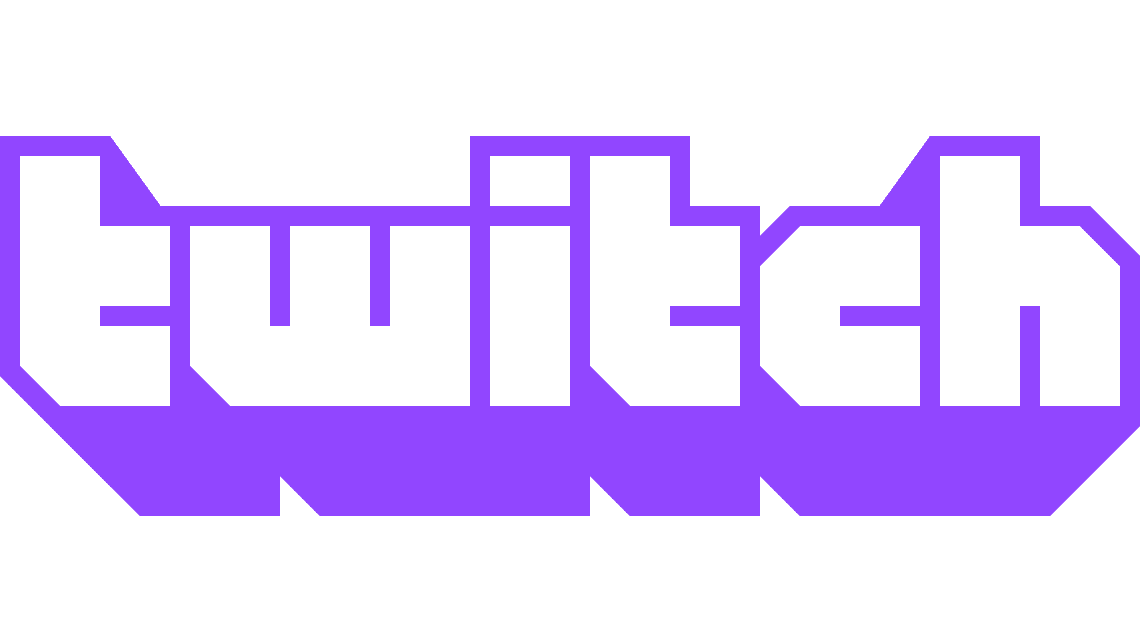Al utilizar cualquier servicio que le permita comunicarse con otros usuarios, es posible que se encuentre con usuarios excesivamente desagradables. En muchos casos, simplemente intentar ignorar al usuario puede ser suficiente para lidiar con la situación. En algunos casos, aunque el usuario puede decidir continuar con las cosas por su cuenta y buscar activamente molestarlo, trollearlo y acosarlo. si este es el caso, lo mejor que puedes hacer para evitar la situación es utilizar las herramientas de la plataforma para evitar que el usuario pueda contactarte.
En Twitch, como en muchos otros servicios, la principal opción para evitar que otro usuario pueda contactarte es bloquearlo. Hay un par de formas de bloquear a alguien en Twitch, la más fácil es a través de su tarjeta de usuario. Para acceder a la tarjeta de usuario de un usuario, haga clic en su nombre de usuario en el chat. Una vez que lo haya hecho, haga clic en el ícono de tres puntos en la parte inferior derecha de su tarjeta de usuario. Esto le dará la opción de "Bloquear" o "Informar" al usuario.

Para poder bloquear a un usuario, haga clic en su nombre de usuario en el chat, luego haga clic en el ícono de tres puntos en su tarjeta de chat y haga clic en "Bloquear {nombre de usuario}".
Después de hacer clic en el botón de bloqueo, aparecerá una ventana emergente de confirmación que explica qué efectos tendrá el bloqueo del usuario. Hacer clic en "Bloquear" significa que el usuario no podrá enviarte mensajes privados, alojar tu canal, agregarte como amigo, regalar suscripciones a otros usuarios en tu canal y filtrará sus mensajes fuera del chat de Twitch en los canales. que no moderas. Esto evita que puedan comunicarse con usted por completo.
Consejo: aún podrá ver los mensajes de los usuarios bloqueados en los canales en los que sea moderador, ya que de lo contrario no podrá moderar sus comentarios.

Haga clic en "Bloquear" para impedir que el usuario pueda ponerse en contacto con usted.